Impartir clases semipresenciales y online
Ya hace tiempo di a conocer #miscacharros para grabar mis vídeos y que uso para clase con mi alumnado para trabajar proyectos. Pero en la situación que estamos viviendo, me habéis preguntado mucho por redes sociales, de «cacharros» para las videollamadas, ya sea desde casa porque te hayan confinado, o desde clase porque tengas que dar clases semipresenciales.
En el caso de las clases semipresenciales tenemos dos formas de dar clase: los profes que tienen que conectarse en videollamada desde clase, y que tienen también conectados online a alumnado desde casa, o la otra forma es los profes que tienen que dar las clases online en el instituto, pero el alumnado está en casa conectado.
Webcams, micrófonos y auriculares para clases online
Esto ha hecho que me decida a prepararos un post porque han sido muchas las dudas que me habéis preguntado y voy a intentar resolverlas las que más me preguntáis:
«Rosa, si conecto un micro para que se me escuche bien en la videollamada, no escucho la videollamada»: en este caso, necesitas unos auriculares con micrófono, hay mucha gente que ha encontrado soluciones con los «cascos» del teléfono porque incluyen micrófono. Si tuvieras un micrófono y al conectarlo al ordenador no puedes conectar auriculares, la otra opción es un adaptador jack con doble salida para poder conectar en una de ellas los auriculares. Así que te pongo a continuación enlace de algunos auriculares buenos calidad-precio, o del adaptador que necesitas si tienes micro y cascos y solamente una entrada donde conectarlos en el ordenador.
- Auriculares con micrófono con cable
- Auriculares con micrófono sin cable
- Auriculares como los que traen los teléfonos móviles
- Adaptador jack para conectar micro y auriculares (si ya tienes micro y auriculares pero solamente una entrada jack en el ordenador)
«Rosa, he estado en una videollamada tuya, y a ti se te ve más nítida que a los demás y se te escucha muy bien, ¿qué tienes para tus videollamadas?» En mi caso, tengo una webcam Logitech streamcam y un micrófono RODE USB con el brazo PSA 1 comprado a parte. Decidí comprar el brazo del micrófono, porque lo tenía en la mesa con trípode, pero hacía que me echara hacia delante y no tuviera buena posición de espalda. Haciendo que tuviera contracturas y dolor de espalda, desde que lo tengo, he notado que tengo mejor posición trabajando en el ordenador mientras grabo o hago videollamadas.
El equipo que yo tengo es caro, no lo vamos a negar, y no pretendo que te gastes eso. Además, las webcams con la situación actual están súper valoradas, haciendo que hayan subido de precio mucho. Así que he buscado buenas webcams relación calidad-precio, y que además, tienen micrófono incorporado y te pueden servir para tus clases sin tener que comprar un micrófono a parte:
- Logitech C270HD con micrófono de reducción de ruido incorporado
- Creative Live! Cam con micrófono integrado
- Conceptronic Amdis con micrófono integrado
- Trust Gaming GXT con micrófono integrado
Si no quieres invertir en webcams y sí en micrófonos de sobremesa, tienes también estos micrófonos que están bien relación calidad-precio, e incluso, he encontrado micrófonos para videoconferencias en reuniones con varias personas, por si es de tu interés si te reúnes con más personas, por ejemplo en el departamento, o el equipo directivo. Si quieres un micrófono parecido al mío Rode, también he buscado algunos parecidos.
- Micrófono TONOR parecido al mío Rode
- Micrófono Blue Snowball
- Micrófono para conferencias de varias personas
- Micrófono para conferencias
Otro de los grandes problemas son los altavoces, el audio en clase. La mayoría dan problemas, vas a proyectar algo y no se escuchan. Lo he vivido personalmente, ya que en el instituto vas de clase en clase y en algunas clases funcionan y en otras no. A veces pierdes más tiempo en buscar solución que otra cosa, y desespera. Para mí la solución fue llevar conmigo unos altavoces Bluetooth, van por batería, tienen bastante autonomía y que también puedo conectar por cable audio al ordenador de la clase si no tiene Bluetooth. Tienes esta opción de JBL que van muy bien, este altavoz de VIETA lo tiene mi compañero de inglés y está encantado con él, y esta otra opción VTIN. Además tienen micrófono integrado.
«Rosa, quiero conectar el iPad en la videollamada para ir explicando con Explain Everything, pero no puedo proyectar a la vez el iPad que lo tengo proyectando en el cañón de clase»: Así es, el «mirror» es cuando proyectas el iPad en el cañón de clase, si a la vez estás en la videollamada y quieres compartir pantalla, no podrás, porque no se puede hacer doble mirror.
Para esto, necesitas entrar con dos dispositivos en la videollamada, uno proyecta el cañón la videollamada, y el iPad lo proyectas en la videollamada y así podrán verlo. Una gran pregunta ha sido cómo proyectar el iPad o cualquier dispositivo en la PDI que tenemos en clase, y redacté ese post hace años buscando soluciones para proyectarlo que espero que te sirva.
También me habéis preguntado de cómo duplicar la pantalla de tu iPad en el ordenador que tienes de sobremesa en la clase y así poder proyectar ese ordenador en la videollamada y en la clase a la vez. Este post de cómo duplicar la pantalla de tu iPad o tablet en en un ordenador te puede ayudar también.
Pero además, si quieres proyectar en el cañón proyector de tu clase, necesitas los diferentes adaptadores que te pongo aquí según el dispositivo que tengas, ya sea iPad u ordenador. Tienes que comprobar primero si tu cañón es VGA o HDMI. Si tienes VGA, tienes que poner también un cable de audio, en HDMI no lo necesitarás ya que lleva también el audio. Para ello he preparado esta imagen para que te aclare qué es HDMI y qué es VGA.
Otras opciones sin cables son el Apple TV en el caso de dispositivos Apple, pero tu cañón tiene que tener HDMI. El Apple TV es una maravilla, pero entiendo que se va de precio. Otras opciones más económicas y parecidas son el Chromecast y el Fire Stick de Amazon, pero estos dos yo personalmente no los he probado. Para estos dispositivos dependes de una buena conexión Wi-Fi, tenlo en cuenta.
Una vez que sepas qué tiene de conexión tu cañón o tu PDI, tienes que ver qué tiene de conector tu ordenador, tablet o iPad. Necesitarás un adaptador entre el cable HDMI y VGA para que conecte con tu dispositivo. Si tiene también HDMI o VGA, no necesitas ningún adaptador y lo conectas directamente al dispositivo, solamente compra el cable VGA o cable HDMI y listo.
Yo en el caso de Apple, siempre recomiendo comprar los adaptadores originales. Lo sé, son más caros, pero ya he vivido personalmente comprar uno más barato, y darme mil problemas y quebraderos de cabeza. Así que te dejo aquí una serie de adaptadores en el caso que tengas dispositivos que lo necesiten:
- Adaptador iPad Pro / Macbook HDMI-USB-C
- Adaptador iPad Pro / Macbook VGA-USB-C
- Adaptador iPad HDMI-Lightning (por ahora me aparece agotado en Apple y en Amazon, no me fío de los que salen no originales en Amazon, actualizo cuando esté)
- Adaptador iPad VGA-Lightning (también me aparece agotado, cuando esté el original aviso).
- Adaptador VGA a HDMI para otros ordenadores (importante, tienes que enchufar el USB que te trae el adaptador para dar corriente al adaptador, sino no te funcionará)
- Adaptador HDMI a VGA para otros ordenadores (este lo tenemos en el instituto y sigue sobreviviendo)
- Adaptador HDMI-USB-C para dispositivos que no son Apple
- Adaptador VGA-USB-C para dispositivos que no son Apple
- Adaptador VGA y HDMI – USB-C para dispositivos que no son Apple
- Cable de audio en el que caso que lo necesites para el VGA
Creo que no me dejo nada de todas las preguntas que me habéis hecho al empezar este curso. De todos modos si echas de menos algo, no dudes en comentarlo por aquí y lo actualizaré en el post. Te dejo también aquí enlace a mi perfil de Amazon con todos #miscacharros que voy actualizando según veo. ¿Qué te ha parecido? ¿Te ha ayudado para tus clases presenciales, semipresenciales y online? ¡Espero que sí!. Si tienes cualquier duda puedes dejarme un comentario.
_______________
Actualizo con últimas peticiones:
- Anillo de luz con trípode (este modelo lo compré a un familiar y está bastante bien)


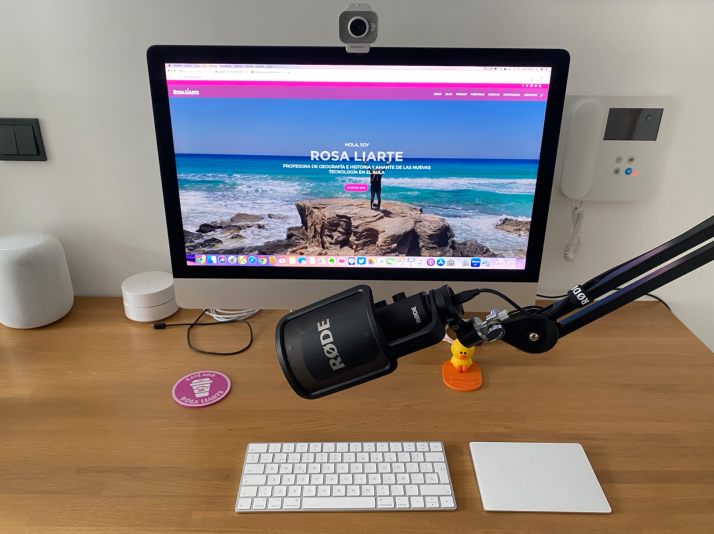
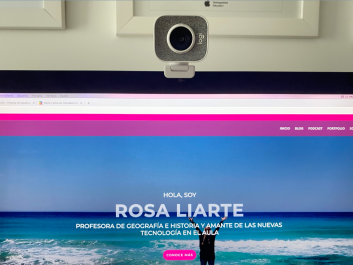



Buenísima la información!!! Yo creo que tb necesitamos un aro para las reuniones con los padres. Alguna recomendación? Soy todo oídos, please!! Gracias por tu ayuda!❤️
Lo he actualizado en el post :)
Hola Rosa, gracias por los consejos. No sé si me puedes ayudar en la siguiente cuestión. Tanto el micrófono rode como el tonor tienen salida usb, ¿sabes si se pueden conectar al iPad Pro con un adaptador usb-lightning? Es para dar mayor claridad de sonido con la app explain everything edu que solo está en iPad. Gracias de antemano.
Hola, tendrías que pillar un adaptador, yo en mi caso uso otro micro, adaptador Aux-USBC para mi iPad Pro, usando un micro de solapa para cuando grabo con Explain Everything.
Rosa lo primero gracias por ayudarnos a los profes a dar las clases en esta nueva normalidad. Yo tengo ese problema, necesito proyectar y compartir y no me ha quedado claro cómo puedo hacerlo. Tengo el adaptador lightning a vga y puedo peoyectarlo pero con alumnos en casa confinados no puedo compartirles el contenido a la vez.
No, para eso tienes que ver el post que enlazo ahí de cómo duplicar la pantalla, ya que lo que tienes que hacer es duplicar pantalla como lo explico, o entrar con otro dispositivo en la videollamada o hacer emisión con OBS, son las tres opciones que tienes.
Gracias por contestar. Me dice un compañero que con los nuevos que tienen usb-c sí que les permiten hacer las dos cosas, ¿ es cierto? Cq creo que tú tienes usb-c y no puedes no?
Gracias de antemano.
Hola Rosa:
¿Me puede dar recomendación de algún micrófono para dar clase online y mis alumnos de casa me escuchen bien? Había pensado en uno de esos de solapa y petaca, como los presentadores de la tele, jeje. Que te puedas mover bien. He visto arriba que has nombrado varias cámaras con micrófono, auriculares con micrófono o micrófonos de mesa, ¿pero de ese tipo para llevar mientras escribes en la pizarra y te mueves por clase?.
Muchas gracias.
Ese tipo de micrófonos serían con petaca y si insertas en el jack de los auriculares el micrófono, no escuchas lo que te hablan la personas de la videollamada. Es por eso que recomiendo unos auriculares con micrófono, y de esta forma, escuchas al alumnado que te habla en la videollamada y con el micrófono te escuchan bien. Si quieres moverte por la clase, necesitarás unos que sean Bluetooth.